Réglage de l'équilibre des couleurs, de la luminosité et du contraste
Réglez le ton des couleurs des images en définissant l'équilibre des couleurs, la luminosité et le contraste.
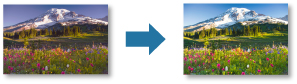
 Important
Important
- Le réglage de l'équilibre des couleurs, de la luminosité et du contraste s'applique à toutes les images à imprimer. Nous vous recommandons d'utiliser un logiciel de retouche photo afin de régler chaque image individuellement.
- Le résultat des réglages effectués dans Professional Print & Layout affecte uniquement les documents imprimés, pas les données d'image.
-
Déplacez les images à imprimer dans la Zone d'aperçu par glisser-déposer.
-
Dans les Paramètres de couleur de l'onglet Paramètres de couleur, ajustez la Luminosité et le Contraste.
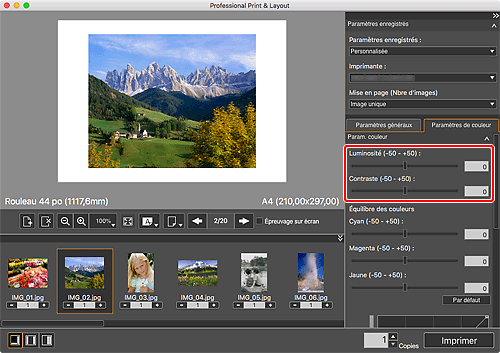
 Remarque
Remarque- Pour régler la Luminosité, déplacez le curseur vers la droite pour éclaircir l'image et vers la gauche pour l'assombrir.
- Pour régler le Contraste, déplacez le curseur vers la droite pour augmenter le contraste et vers la gauche pour le réduire.
- Vous pouvez également saisir directement la valeur.
-
Réglez l'Équilibre des couleurs.
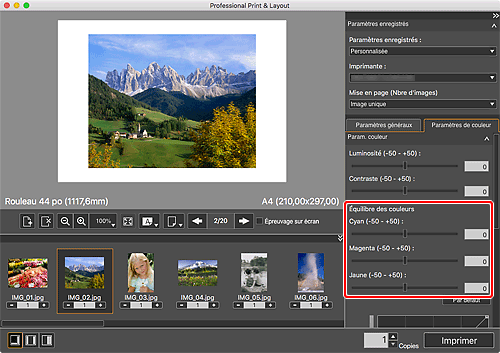
 Important
Important- L'équilibre des couleurs ne peut pas être défini si vous avez sélectionné l'option Photo en noir et blanc dans la section Mode couleur du menu Gestion des couleurs, dans l'onglet Paramètres généraux. Si vous sélectionnez Photo en noir et blanc après avoir modifié l'équilibre des couleurs, les valeurs modifiées de l'équilibre des couleurs ne seront pas conservées.
 Remarque
Remarque- Déplacez le curseur vers la droite pour accentuer la tonalité de la couleur et vers la gauche pour la réduire.
- Vous pouvez également saisir directement la valeur.

